
Acronis hogyan kell használni helyesen? A programnak sok funkciója és eszköze van, a tapasztalatlanok összekeverhetők. A helyzet az, hogy az F-11 kulcs használatával nem tudtam használni a helyreállítást a rendszerindításkor. Vissza kellett állnom az előre létrehozott Bootable Media-ről, de kiderül, hogy az Acronis időnként megzavarja a meghajtó betűit, emellett valószínűleg hiába változtattam az alapértelmezett beállításokat, röviden, tévesen tévesen telepítettem a biztonsági mentést rossz partícióra, és természetesen töröltem az összes fájlt, amire szükségem volt, végül összefoglalva. embereket, és ez, ha a számítógépen van Acronis True Image, ez kettős sértő, mert a program drága. Nagyon sok cikket olvastam a hálózaton, de a program verziói nyilvánvalóan nem egyeznek. Talán ad némi útmutatást, hogy ez a te Acronis pontosan 100% -ban működjön?
Michael.
Acronis hogyan kell használni
Barátaim, ez a cikk részletezi az Acronis True Image Home 2011 elavult verziójának munkáját. Ha van egy újabb verziója a programról, keresse fel az Acronis munkájával kapcsolatos cikkeket tartalmazó speciális részünket, az összes új cikk ott található.
- Megjegyzés: Ezenkívül áttekintést kínálok az AOMEI Backupper Standard-ról, amely az Acronis True Image Home közvetlen és ingyenes versenytársa.
Mi lenne, ha az operációs rendszer visszaállításának minden lehetséges módja nem vezetne sikerhez? Természetesen sok szükséges programja van, amelyeket egy nap alatt telepített, ezek újratelepítése és konfigurálása sok időt és energiát igényel. A Windows XP helyreállítási eszközeinek teljes arsenalja főleg egy futó operációs rendszerben használható, és ha nem indul el, akkor az XP helyreállítási konzolhoz - egy meglehetősen korlátozott és kényelmetlen eszközhöz kell fordulnia, amely tapasztalatlan felhasználók számára kétségbe vonja azt, és messze segít. nem mindig. Ekkor sokan gondolnak olyan biztonsági mentési programokról, mint például Acronis True Image Home, a program kétségtelenül jó, de megvannak a sajátosságai is, próbáljuk kitalálni őket.
De ez vonatkozik a Windows XP-re, és mi van a Windows 7-rel, szükség van itt az Acronis-ra? Van egy cikkünk -> Hogyan lehet helyreállítani a Windows 7-et, elolvashatja, kétségtelenül több lehetőséget kínál az öngyógyításra, de mint mondják, minden összehasonlításban dönti el, és mindent meg kell próbálnia egy esős napon megmentő eszköz kiválasztásához.. Hogyan kell használni az Acronist?? Nagyon egyszerű, barátságos és intuitív felület, de meg kell tanulnia, hogyan működik egyaránt működő operációs rendszerben, és saját kezűleg elindítandó adathordozóktól is. Először nézzük meg a program fő funkcióit.
- Megjegyzés: Az Acronis régebbi verziója nem fogja látni a program újabb verziója által létrehozott biztonsági másolatot; az adatok helyreállítását nem fogja tudni végrehajtani. Az Acronis True Image orosz nyelvű változata nem mindig fogadja el a program angol változatában készített biztonsági mentést.
- Az Acronis telepítése után azonnal készítsen biztonsági másolatot az operációs rendszerről és a programmal indítható adathordozókról, vagy használhat flash meghajtót vagy CD-t (személyesen nekem is van egyet, és a másikot is), és kihasználhatja ennek a programnak a fő előnyeit - helyreállíthatja az operációs rendszert. rendszer akkor is, ha nem indul.
- Fontos tudni azt is, hogy amikor az operációs rendszert visszaállítja a létrehozott biztonsági másolatból, a helyreállított meghajtón található összes fájl helyébe a biztonsági másolat tartalma kerül, azaz törlődik, tehát a helyreállítási művelet előtt érdemes a fontos adatokat biztonságos helyre másolni. A Windows súlyos megsértése esetén, vagyis ha a rendszert nem lehet a szokásos módon elindítani, használjon minden élő CD-t, indítson be tőle, és másolja a fájljait.
Tehát, hogyan kell használni az Acronis-t egy futó operációs rendszerben, valamint a rendszerindító adathordozókról?
Ha még nem telepítette a programot, akkor használhatja az Acronis telepítésének útmutatásait.
Megjegyzés: ebben a cikkben az Acronis True Image Home 2011 legújabb verziójával való együttműködésről beszélünk, ha van régebbi Acronis verzió, akkor működési elve nem különbözik a miénktől, mind nagyon hasonlóak.
Indítsa el az Acronis programot. Ugrás a főablakba
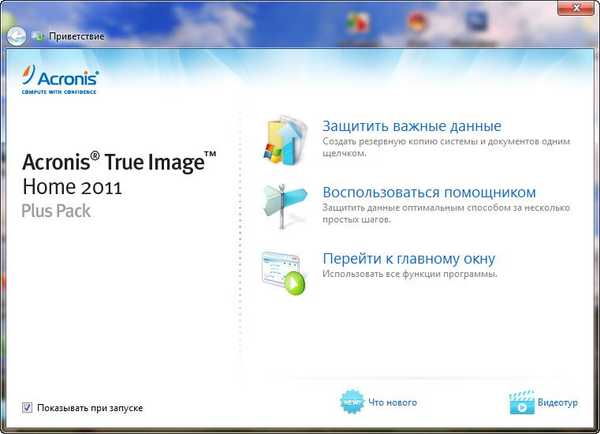
Felhívjuk figyelmét, hogy semmit nem kell konfigurálnia, az Acronis készen áll az operációs rendszer archív példányának létrehozására, sőt még tudja, hová helyezze el. Ha rákattintunk az Archívum elemre, akkor a teljes C: \ meghajtó automatikus másolata az operációs rendszerrel és a programokkal automatikusan létrejön a helyi D: \ meghajtón, a Saját biztonsági másolatok mappában..

Az archívumok tárolásának helyét a Műveletek gombra kattintva lehet megváltoztatni.
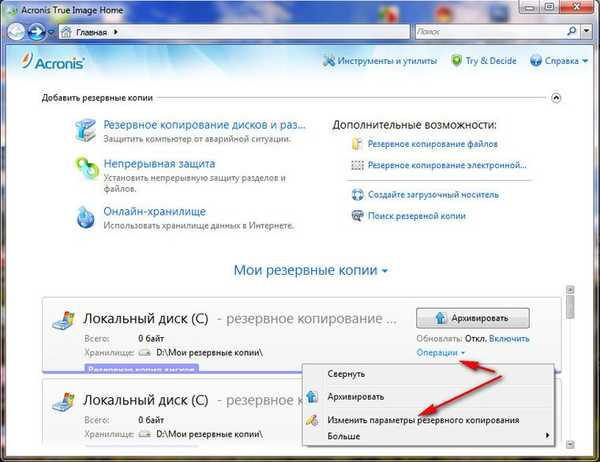
Kézzel is kiválaszthatja a szükséges meghajtók és partíciók biztonsági mentését.
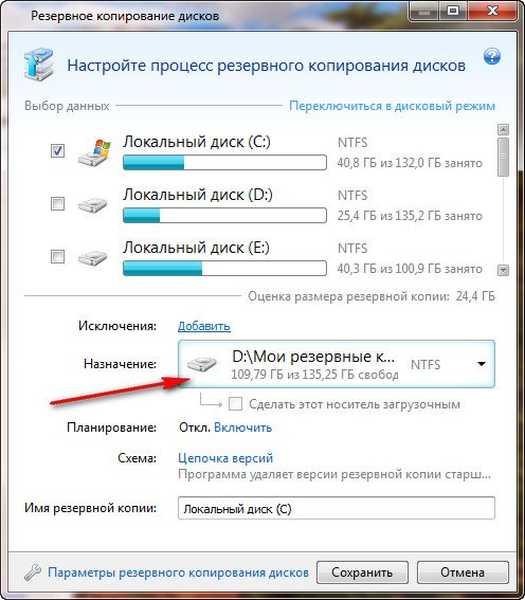
A legördülő menüben megváltoztathatja az archívum tárolási beállításait a meghajtó és a mappa kiválasztásával, vagy saját maga is létrehozhatja.
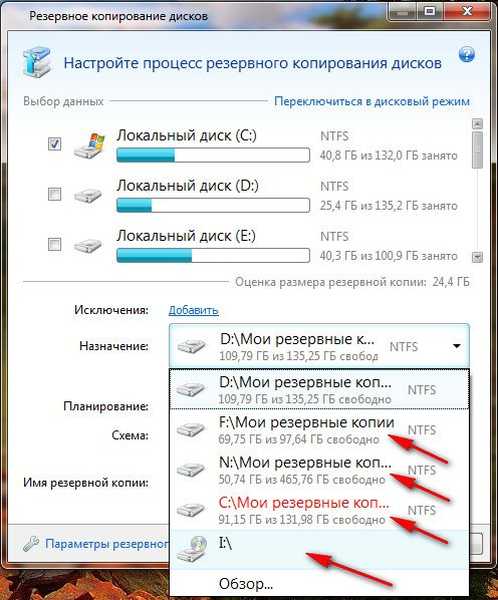
Általánosságban elmondható, hogy minden nagyon kényelmes, legalábbis egyelőre.
Tegyük fel, hogy elfogadom az Acronis javaslatát, hogy az archívumról készítsen biztonsági másolatot az operációs rendszerrel a D: \ meghajtóra a Saját biztonsági másolat mappában. Az Archívumot választom. Az adatmentési folyamat folyamatban van



És itt a biztonsági mentésem, a megrendelt címen.

Ha már készített biztonsági másolatot, akkor könnyen megtalálja a biztonsági másolat keresése gombra kattintva.
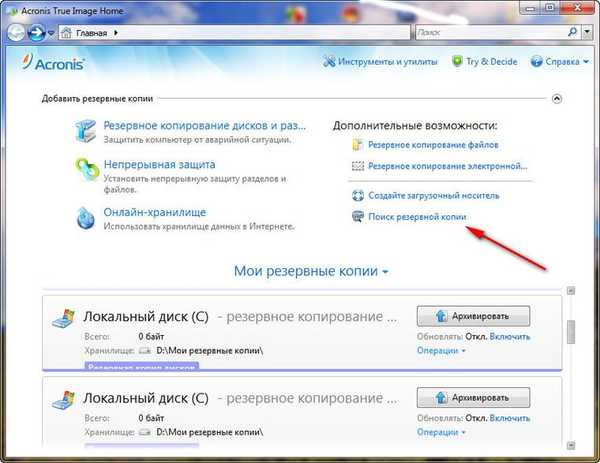
Tegyük fel, hogy a Windows instabil, és vissza szeretné állítani az állapotát az archívum létrehozásakor.
Az operációs rendszer biztonsági másolatból történő visszaállításához ki kell választania az archívumunkat, és kattintson a visszaállítás gombra.
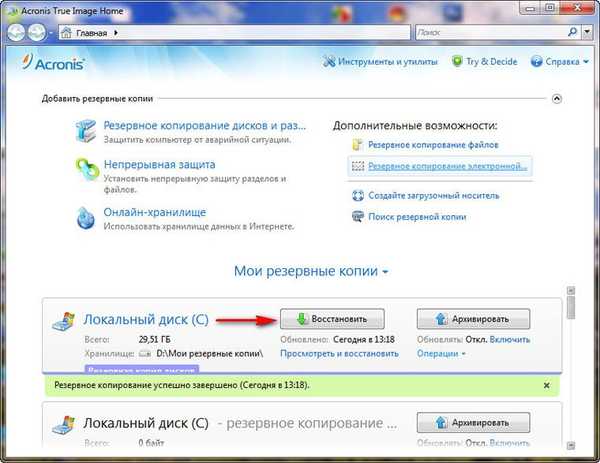
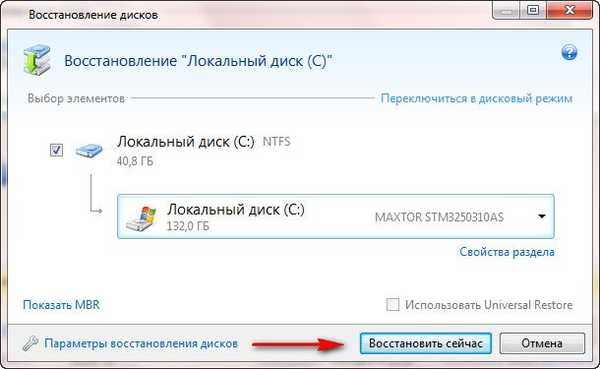
Megkezdődik a helyreállítási folyamat és a kötelező újraindítás, amely után az operációs rendszer visszatér az archívum létrehozásának pillanatnyi állapotába..
Konfigurálhatja a fájlok folyamatos védelmét is ütemezés szerint.
Használja az online tárolót az archívumhoz.
Tekintsük Eszközök és segédprogramok
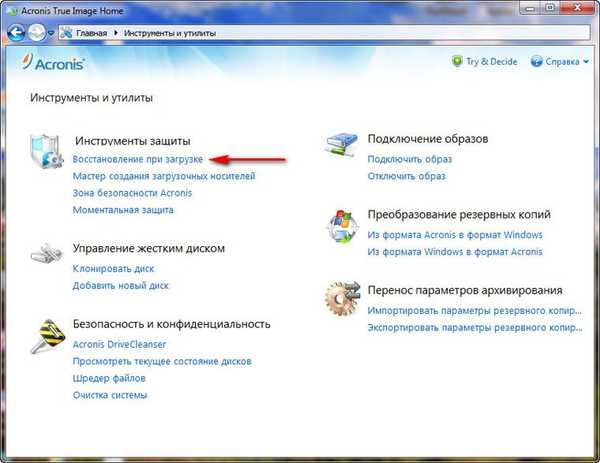
Nagyon érdekes funkció a helyreállítás indításkor. Tegyük fel, hogy problémái vannak a Windows indításával, ez a funkció lehetővé teszi az Acronis True Image program letöltését az operációs rendszer indítása előtt, a gombra kattintva. F-11. Ezután beléphet a programba, és telepítheti az operációs rendszer működő és korábban létrehozott képét a sérültre, például a vírus hatásai alapján. Sajnos ez a funkció többször is engedt engem, tehát legyen biztonságos és teremtsen Acronis indítható média.
- Megjegyzés: Az archívum létrehozásakor bármikor visszaállíthatjuk a Windows operációs rendszert egy működő operációs rendszerről, ha bizonyos körülmények miatt nem tudjuk betölteni, akkor a rendszerindító adathordozót használjuk, amelyet korábban az Acronis True Image programmal készítettünk..
Indító médiakészítő, létrehozhatja ezen az Eszközök és segédprogramok ablakon.
Vagy főleg-> Indító média létrehozása, tehát készítsen.
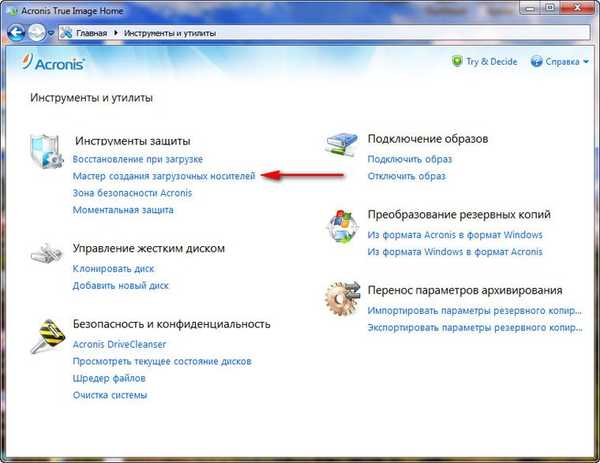
további
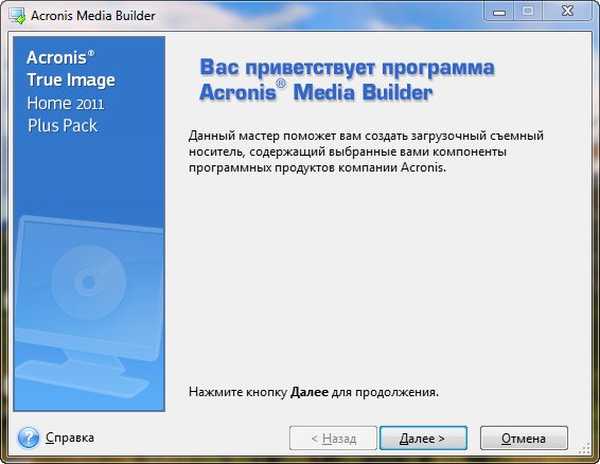
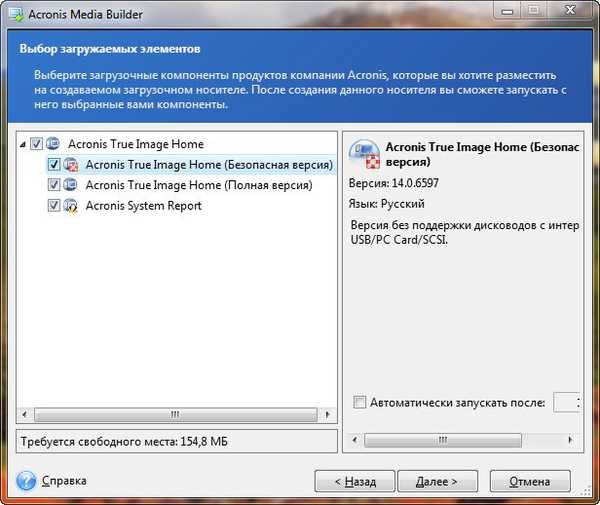
Mindenhol elhelyeztem a jelölőnégyzeteket, de mindenekelőtt a teljes verziót érdekli, a vele való együttműködésben személyesen vettem észre a legkevésbé kellemetlen meglepetéseket..
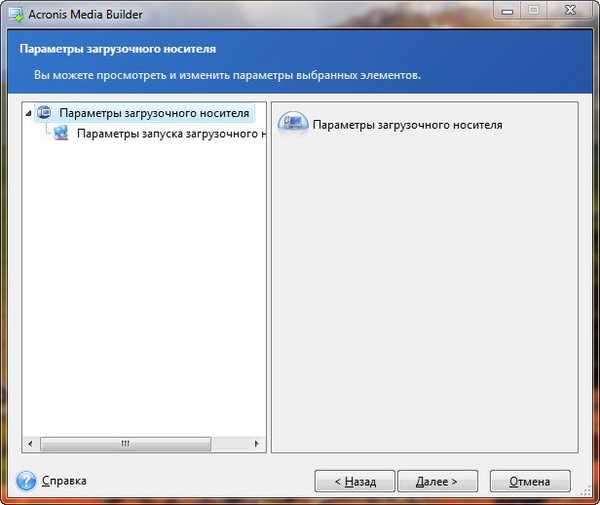
Megtalálhatjuk az Acronis True Image rendszerindító adathordozóit egy CORSAIR (H) memória meghajtón vagy CD-n, megismétlem, jobb, ha két lehetőség van, és ezeket egyenként elkészítjük.
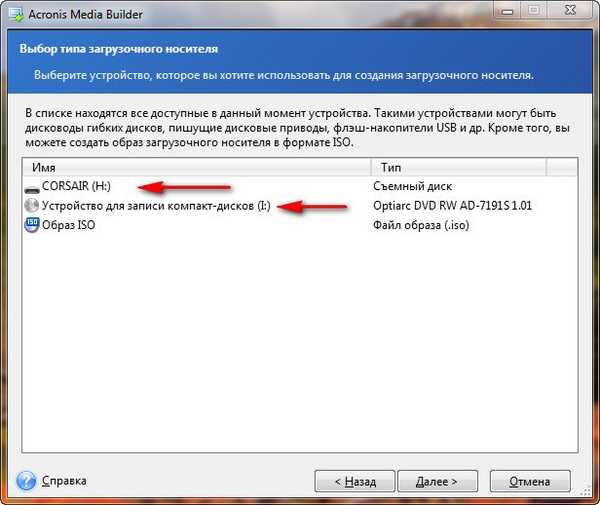
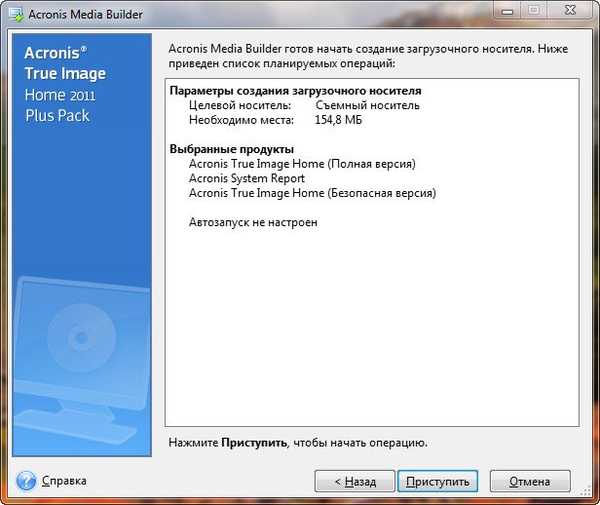
belép
Másolja a fájlokat
A rendszerindító adathordozó sikeresen létrehozva

 Most már beállíthatjuk számítógépünk indítását a meghajtóról, és sikeresen indíthatunk erről az adathordozóról.
Most már beállíthatjuk számítógépünk indítását a meghajtóról, és sikeresen indíthatunk erről az adathordozóról.Nézzük meg az Acronis True Image harcban való használatát. Például az operációs rendszert blokkolja egy hirdetési szalaghirdetés, amely arra kéri, hogy készítsen pénzt egy ilyen telefonra, és állítólag felszabadít téged, ami természetesen csalás.
 Ezért nem léphet be a Windows rendszerbe, és az Acronis True Image is használható. Tehát a Bootable Media-t fogjuk használni az Acronis-szal. Az összes műveletet a számítógépemen élőben hajtom végre, hogy minden egyértelmű legyen, és semmilyen virtuális gép sem, tehát a képernyőképek minősége kissé rosszabb lesz. Indítom újra a számítógépet, bemegyek a BIOS-ba, megváltoztatom a betöltési prioritást az USB flash meghajtóra. Az általam használt rendszerindító adathordozót egy flash meghajtón hozzák létre.
Ezért nem léphet be a Windows rendszerbe, és az Acronis True Image is használható. Tehát a Bootable Media-t fogjuk használni az Acronis-szal. Az összes műveletet a számítógépemen élőben hajtom végre, hogy minden egyértelmű legyen, és semmilyen virtuális gép sem, tehát a képernyőképek minősége kissé rosszabb lesz. Indítom újra a számítógépet, bemegyek a BIOS-ba, megváltoztatom a betöltési prioritást az USB flash meghajtóra. Az általam használt rendszerindító adathordozót egy flash meghajtón hozzák létre. 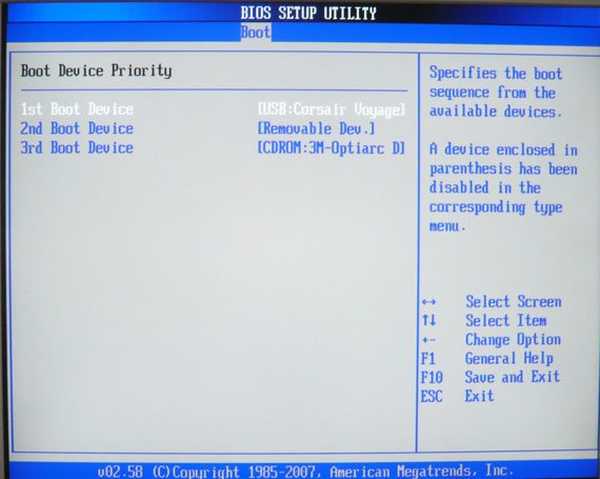 Az Acronis True Image egy USB flash meghajtóra van töltve. Az Acronis rendszerindító adathordozóval való munka kissé eltér az operációs rendszer programjától.
Az Acronis True Image egy USB flash meghajtóra van töltve. Az Acronis rendszerindító adathordozóval való munka kissé eltér az operációs rendszer programjától. 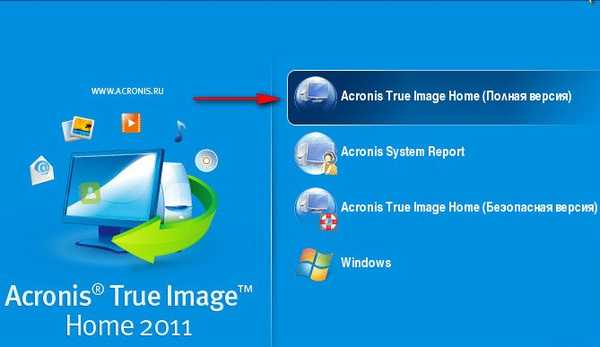
 Egyébként a Helyreállítás-> Lemezek lehetőséget választjuk, ha biztonsági másolatot választunk, biztonsági másolatot készíthetünk számítógépünkről (vagy nem a miénkről).
Egyébként a Helyreállítás-> Lemezek lehetőséget választjuk, ha biztonsági másolatot választunk, biztonsági másolatot készíthetünk számítógépünkről (vagy nem a miénkről). 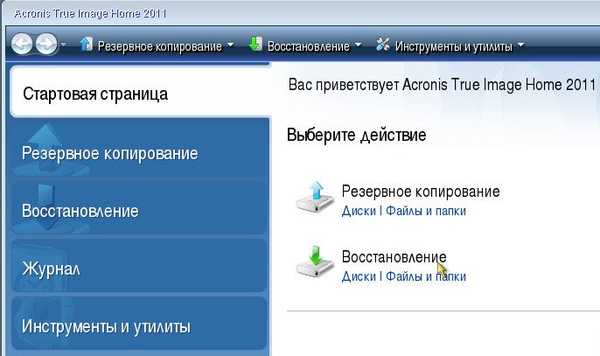 Tehát válassza a Helyreállítás-> Lemezek lehetőséget.
Tehát válassza a Helyreállítás-> Lemezek lehetőséget.Kattintson a Tallózás gombra.
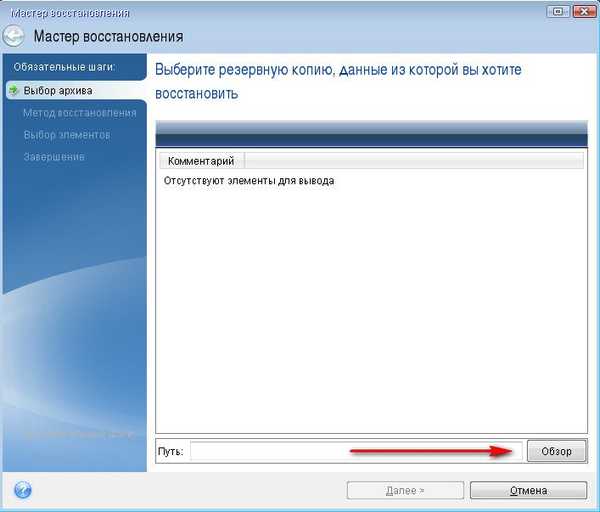 De a következő ablakban, kedves barátaim, sok kezdő felhasználó összezavarodik, mert az Acronis időnként megzavarja a betűket. Bocsáss meg ezt a hiányosságot egy jó program számára. Emlékezzünk arra, hogy a cikk elején archívumot készítettünk a Saját mentések mappában lévő D: \ meghajtóra, lépjünk a D: \ meghajtóra, és nem találunk archívumot.
De a következő ablakban, kedves barátaim, sok kezdő felhasználó összezavarodik, mert az Acronis időnként megzavarja a betűket. Bocsáss meg ezt a hiányosságot egy jó program számára. Emlékezzünk arra, hogy a cikk elején archívumot készítettünk a Saját mentések mappában lévő D: \ meghajtóra, lépjünk a D: \ meghajtóra, és nem találunk archívumot.  Nos, akkor megnézzük a C: \ meghajtót, amely valójában D: \, és megkeressük az archívumunkat, amilyennek lennie kell a Saját biztonsági másolatok mappában..
Nos, akkor megnézzük a C: \ meghajtót, amely valójában D: \, és megkeressük az archívumunkat, amilyennek lennie kell a Saját biztonsági másolatok mappában.. 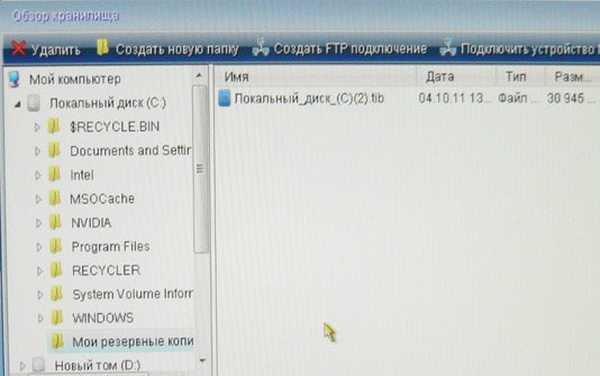 Most fontos az archívum helyes helyreállítása a helyén. Válassza ki az egérrel, majd kattintson a gombra rendben.
Most fontos az archívum helyes helyreállítása a helyén. Válassza ki az egérrel, majd kattintson a gombra rendben.Helyezze vissza a lemezeket és a partíciókat
 Ellenőrizze a C: \ meghajtót és a Next elemet
Ellenőrizze a C: \ meghajtót és a Next elemet 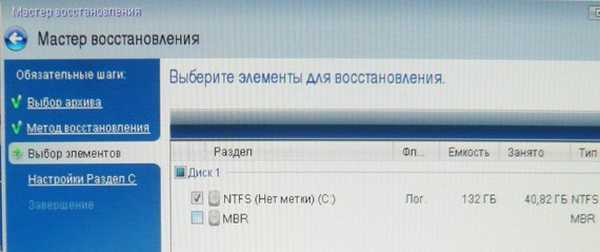 Helyi meghajtó C: \ Next
Helyi meghajtó C: \ Next 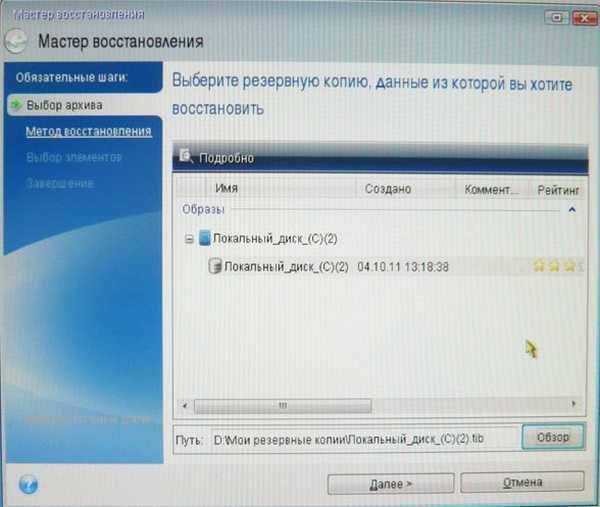 Vegye figyelembe a Helyreállítási beállítások megadása szakasz C ablakot.
Vegye figyelembe a Helyreállítási beállítások megadása szakasz C ablakot.  Fontos: Általában az Acronis alapértelmezés szerint visszaállítja a partíciót az archívumból a megfelelő helyre, akkor kattintson a Tovább gombra, a következő ablakban válassza a Folytatás lehetőséget, és elindul a helyreállítási folyamat..
Fontos: Általában az Acronis alapértelmezés szerint visszaállítja a partíciót az archívumból a megfelelő helyre, akkor kattintson a Tovább gombra, a következő ablakban válassza a Folytatás lehetőséget, és elindul a helyreállítási folyamat..De ha kétségei vannak, nyomja meg a gombot Új tároló és válassza ki manuálisan. Például ugyanaz a összetévesztés van a betűkkel: a rendszer egységben három merevlemez van, ezt a képernyőképe és a három operációs rendszer is láthatja, de biztosan tudom, hogy a helyreállítani kívánt C: \ Windows meghajtóm 132 GB-ot vesz igénybe, és ezt kiválasztom. , bár a képernyőképeken észreveszi, hogy az Acronis újabb F betűt rendelt hozzá: \.
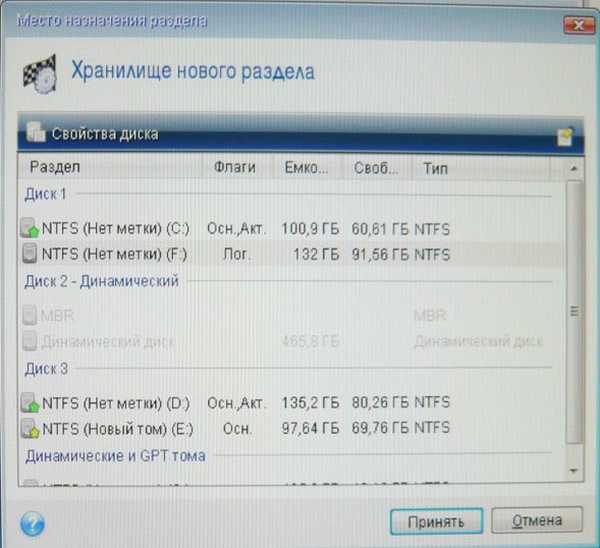 Megjegyzés: néha, ha több merevlemez-meghajtóval és több operációs rendszerrel is rendelkezik, akkor az ablak Next gombja sem érhető el, akkor a partíciót manuálisan is meg kell adnia..
Megjegyzés: néha, ha több merevlemez-meghajtóval és több operációs rendszerrel is rendelkezik, akkor az ablak Next gombja sem érhető el, akkor a partíciót manuálisan is meg kell adnia..elfogad
belép.
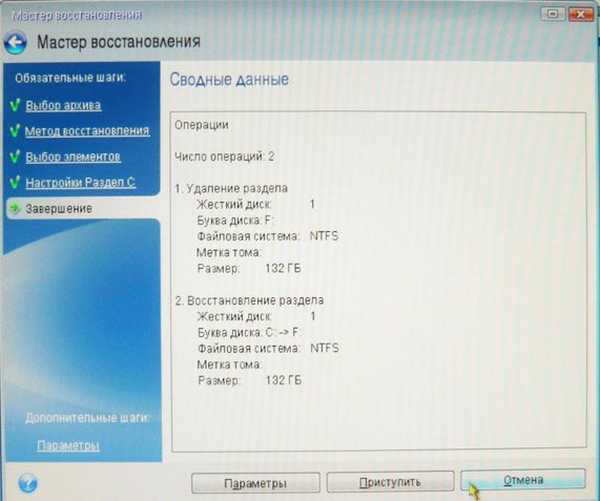
Címkék a cikkhez: Acronis True Image Backup











